동영상 용량이 너무 커서 카카오톡이나 밴드, 페이스북, 인스타그램, 블로그 등의 SNS에 올리지 못하는 경우가 있습니다.
카카오톡이나 밴드, 페이스북 등 SNS에 동영상을 올릴 수 있는 최대 용량은 보통 300MB~1GB까지입니다.
이럴 경우 동영상 용량을 줄이거나 동영상을 나눠서 올려야 됩니다.
오늘은 간단히 동영상 용량을 줄이는 방법을 소개해 드릴까 하는데요.
동영상 용량을 줄이는 방법은 프레임수, 해상도, 비트레이트 등을 줄이는 방법으로 간단히 해결할 수 있는데요.
여러가지 툴이 있지만, 이 중에서 카카오 인코더라는 프로그램으로 아주 간단히 동영상 용량 줄이는 방법입니다.

동영상 용량 줄이는 방법은 주로 프레임수, 해상도, 비트레이트 등을 줄이는 방법입니다.
줄인다는 건 아시는 것처럼 동영상 선명도나 화질 등을 약간 줄여주는 걸 의미합니다.
이렇게 동영상 용량을 줄이기 위해서는 보통 어플을 설치해서 사용하곤 합니다.
동영상 영상 줄이는 프로그램에는 Movavi Video Converter, Shotcut, Handbrake, VEED.io, Kapwing, 샤나인코더, 유마일 인코더 등 엄청 많이 있더라고요.

많은 동영상 줄이는 프로그램 중에 카카오 인코더라는 프로그램이 있습니다.
다음(Daum)에서 '카카오 인코더'를 검색하면 위 화면처럼 나오는데, [카카오툴즈]를 클릭합니다.

카카오 인코더라고 해서 카카오에서 만든 어플인 줄 알았는데 카카오 하고는 전혀 상관없는 개인이 만든 프로그램으로 보입니다.
앞으로 신규 브랜드명을 정해서 변경할 예정이라고 적혀 있네요.
아래 링크를 통해서 바로 다운로드할 수 있습니다.
카카오 인코더는 개인이 만든 PC용 유틸리티로 카카오인코더를 비롯하여 카카오클린, 롤캠 등을 개발해서 무료로 사용하도록 하고 있습니다.
다른 어플을 체험판이나 광고를 보게 되는데 카카오 인코더는 그런 거 없이 사용할 수 있고 간단하게 동영상 용량을 줄이는 데 사용할 수 있어서 좋았습니다.
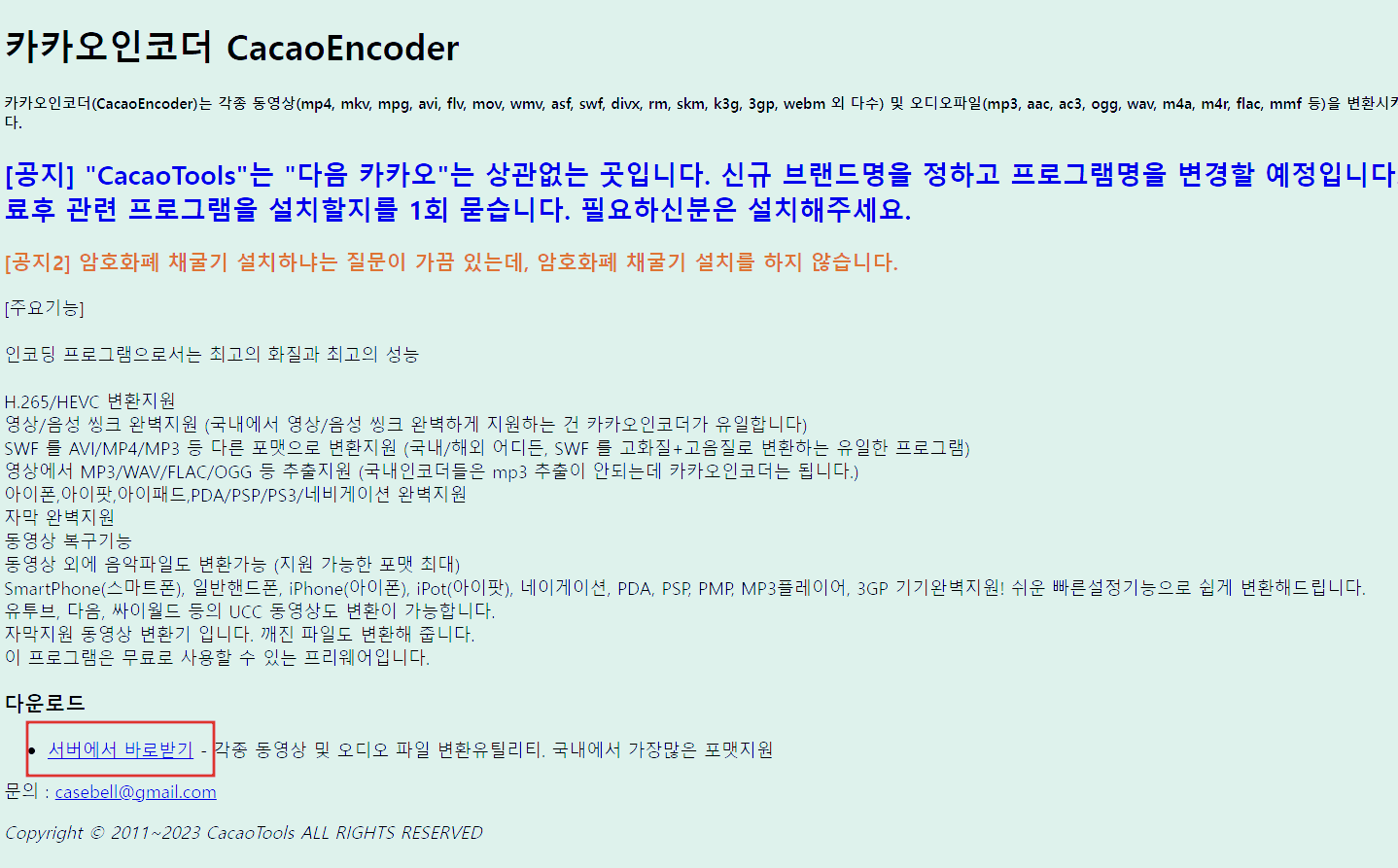
카카오 인코더를 클릭하면 다운로드할 수 있는 페이지로 연결됩니다.
하단의 [서버에서 바로가기]를 클릭하면 프로그램이 다운로드됩니다.
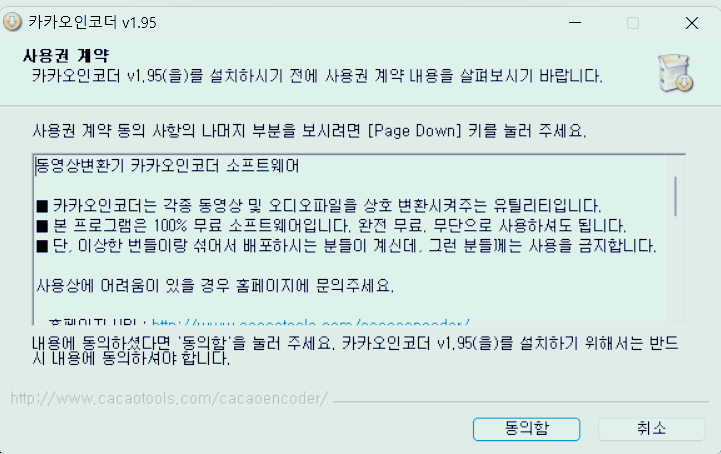
카카오인코더를 다운로드했으면 설치하면 되는데요.
설치는 간단하니 패스~
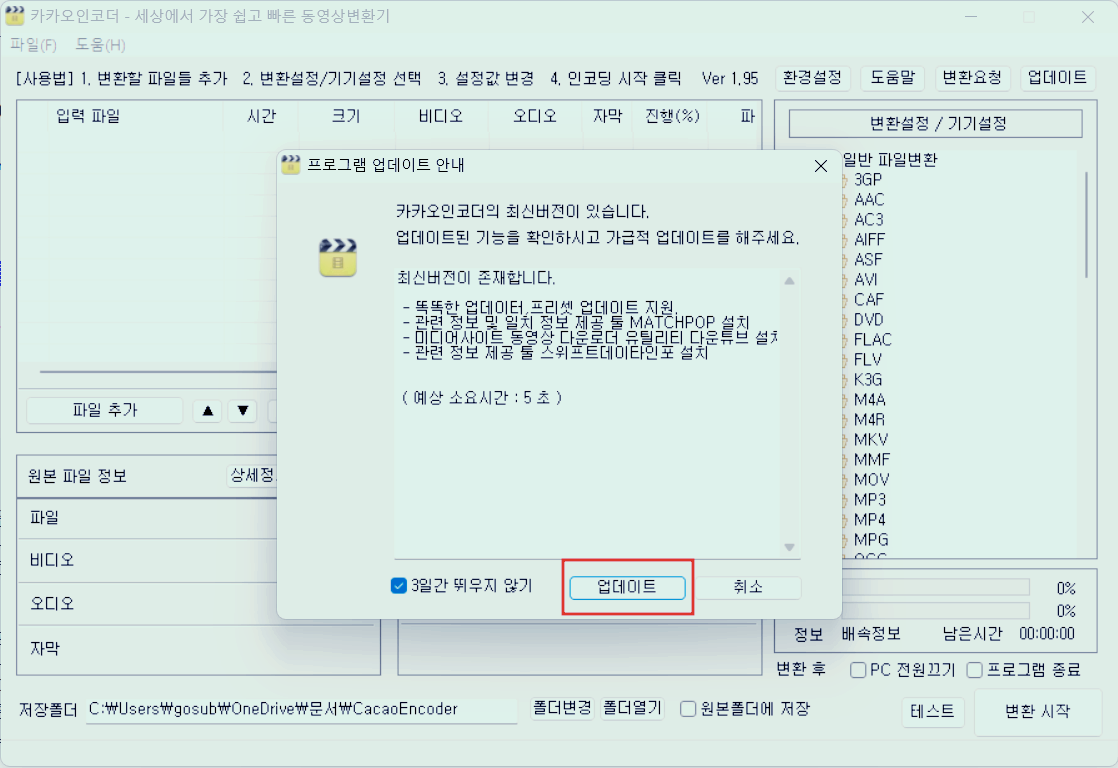
카카오 인코더 설치가 끝나면 바로 실행합니다.
최신버전이 있으니 업데이트하라고 하니 [업데이트]를 해 줍니다.
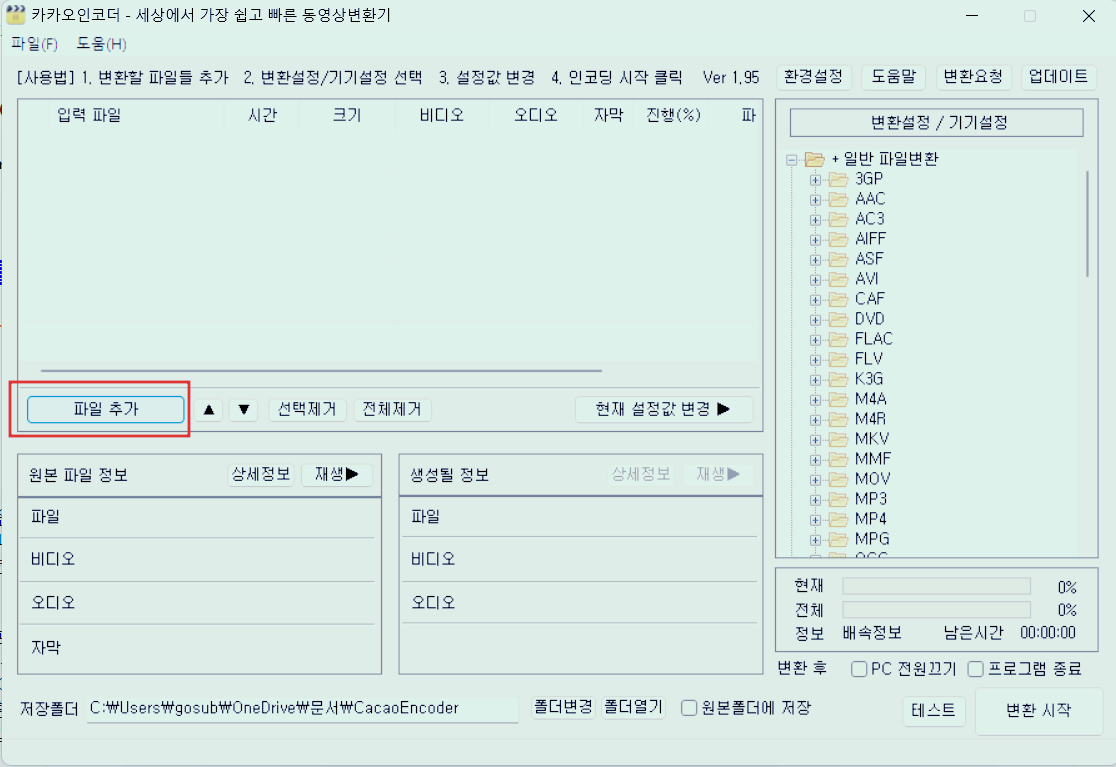
업데이트되고 난 후 실행된 카카오 인코더 화면
중간의 [파일 추가]를 클릭합니다.
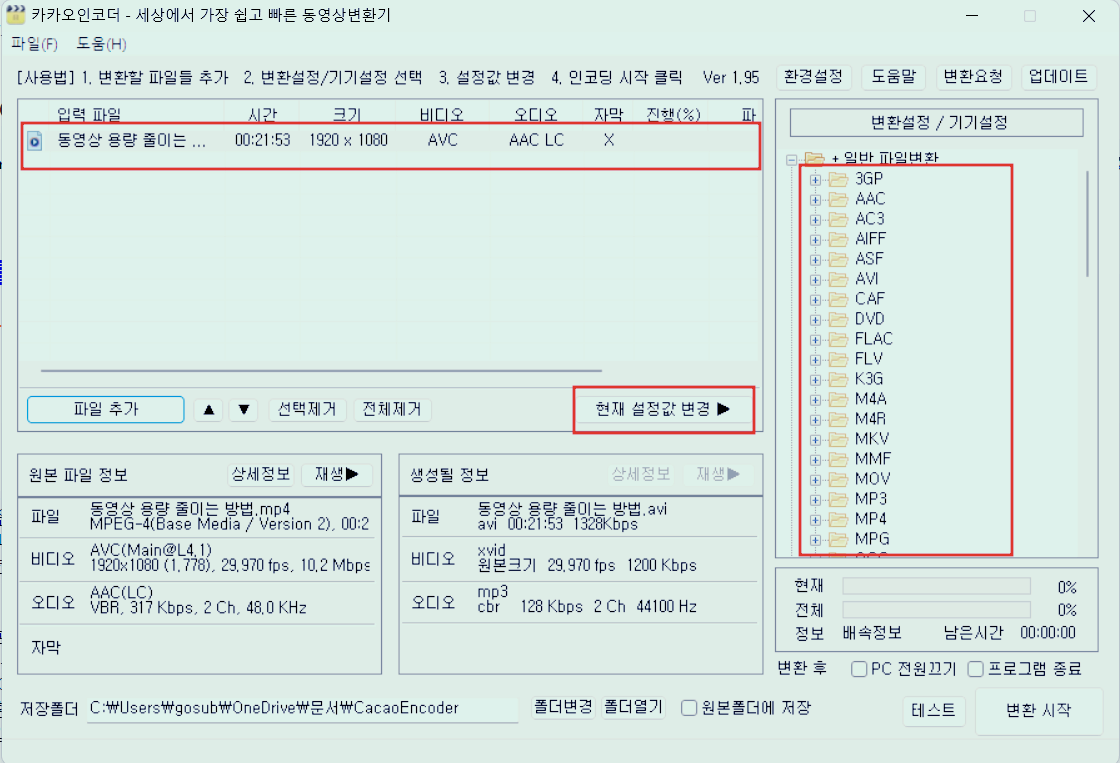
1.6GB에 이르는 동영상을 불러왔습니다.
크기는 1920×1080으로 고해상도 영상입니다.
우측의 동영상파일 형식은 변환하고자 하는 동영상 형식입니다.
일반적으로 MP4, AVI 등의 포맷으로 변환하면 되는데 디폴트로 하면 AVI로 파일형식이 정해지더군요.
동열상 용량을 줄이고자 하는 파일을 불러왔으면 중간의 [현재 설정값 변경]을 선택합니다.
화면 아래 왼쪽은 원본파일 정보, 오른쪽은 설정값을 변경해서 적용할 생성될 동영상 정보가 표시됩니다.
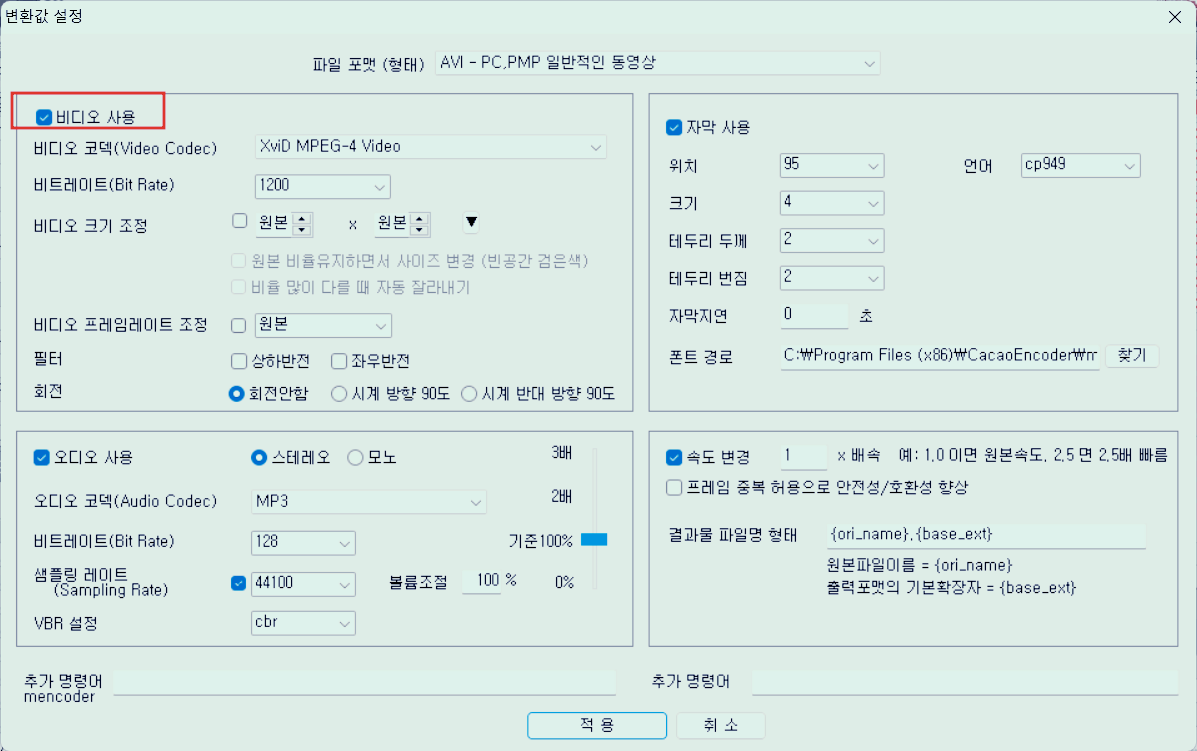
설정값 변경 화면입니다.
동영상 용량을 줄이는 방법은 비디오의 비트레이트나 비디오 크기를 조정하면 됩니다.
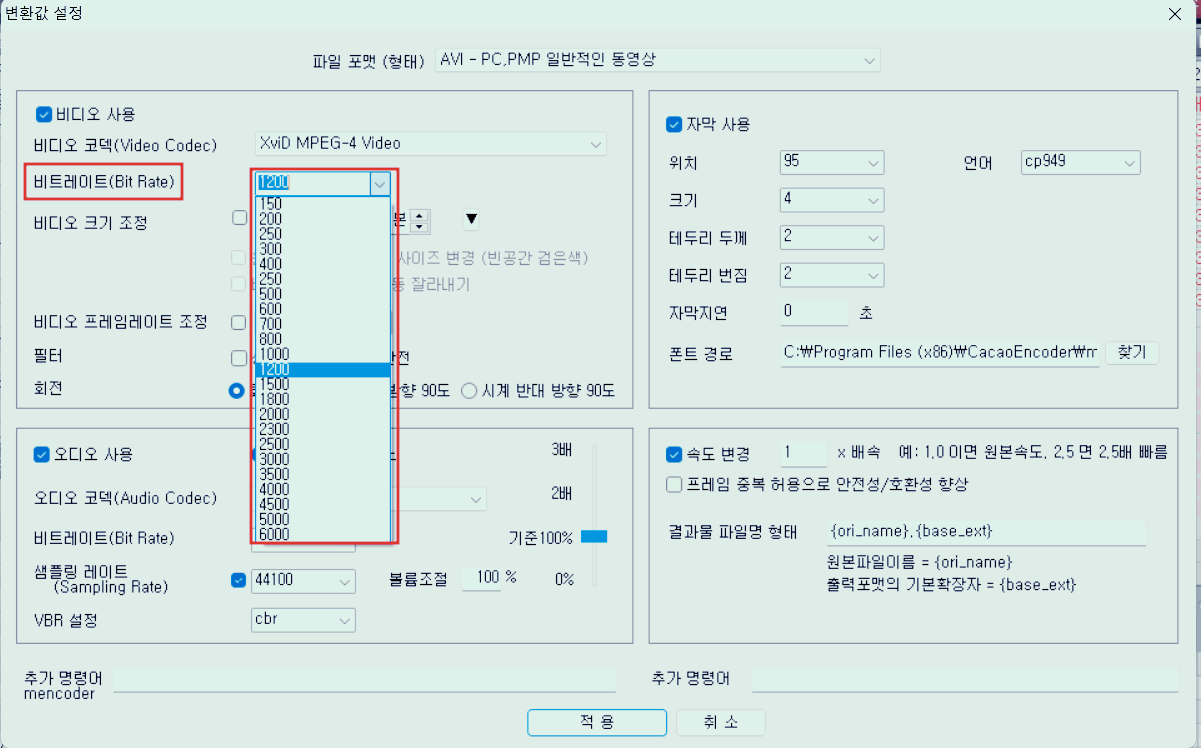
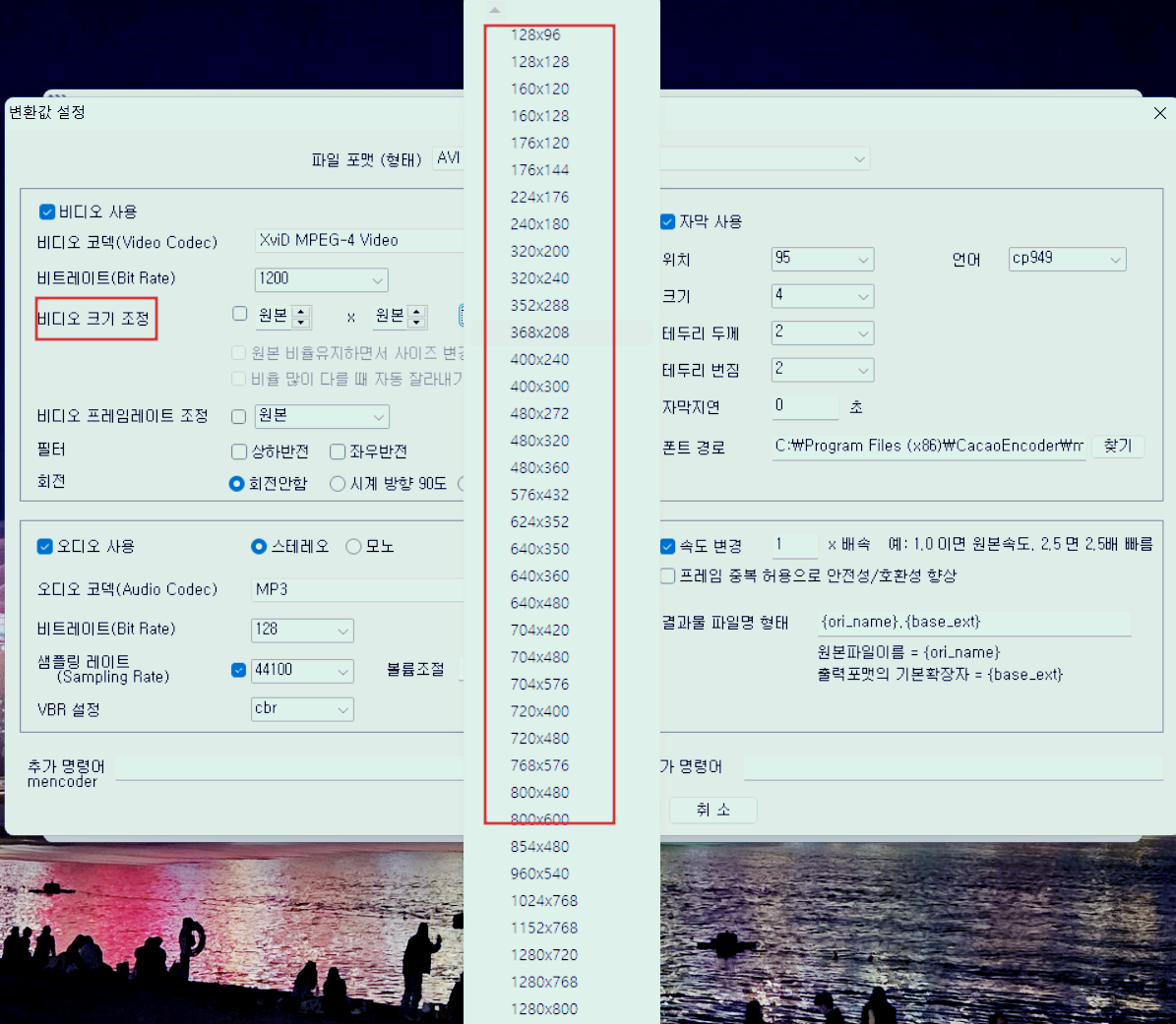
좌측은 비트레이트로 150~6,000까지 설정할 수 있는데, 제가 예제로 가져온 동영상 파일은 비트레이트가 1,200입니다.
비트레이트(bitrate)란 초당 처리해야 하는 비트(bit) 단위의 데이터 크기를 말하며 단위로 ‘비트 퍼 세컨드(bps, bit per second)’를 사용합니다.
당연히 비트레이트가 적으면 용량이 적어지고, 크게 하면 용량이 커지게 됩니다.
우측은 비디오 크기를 조정(해상도)하는 것입니다.
즉 화면에 표시될 동영상의 크기를 조정하는 것이죠.
원본 동영상 파일은 1920×1080이며, 이곳에서는 핸드폰 사이즈인 128×96부터 해서 최대 6400×4096까지 있고요.
비디오 크기가 크면 클수록 큰 화면에서도 선명한 화질의 동영상을 볼 수 있습니다.
그리고 그 아래쪽에 비디오 프레임 레이트를 조정하는 것이 있습니다.
비디오 프레인레이트는 초당 프레임 수를 의미하는데요.
보통 영화는 24프레임, TV는 30프레임을 사용하는데, 카카오 인코더에서는 1~60프레임까지 지정할 수 있습니다.
프레임 수를 줄이면 움직임이 자연스럽지 못하고, 프레임 수가 늘어나면 영상이 자연스럽게 보여주게 됩니다.
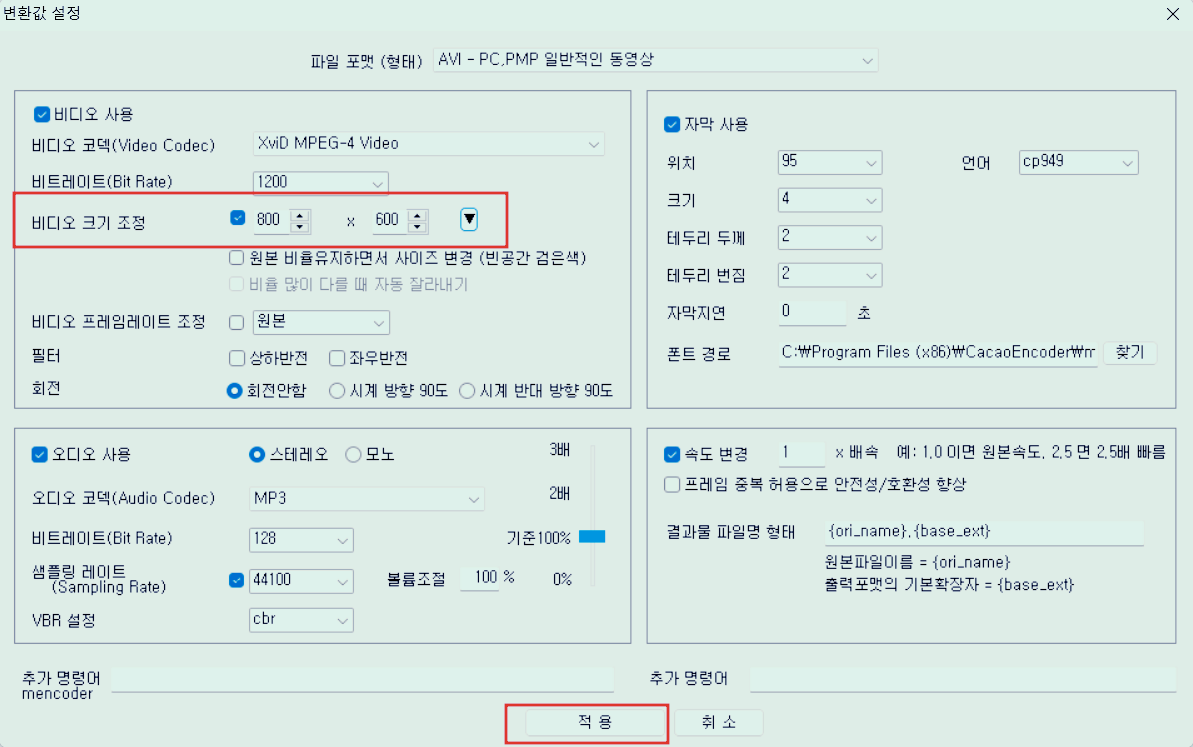
카카오 인코더로 동영상 용량 줄이는 방법 첫 번째로 비디오 크기를 조정하는 방법을 수행해 봤습니다.
원본 파일의 비디오 크기는 1920×1080, 이것을 800×600픽셀로 변환시켰습니다.
800×600픽셀 정도라면 스마트폰이나 일반 PC에서 보기에 무난한 화질이라고 보면 되겠습니다.
그 이상 크기의 화면에서는 화질이 깨끗하지 못한 수준이죠.
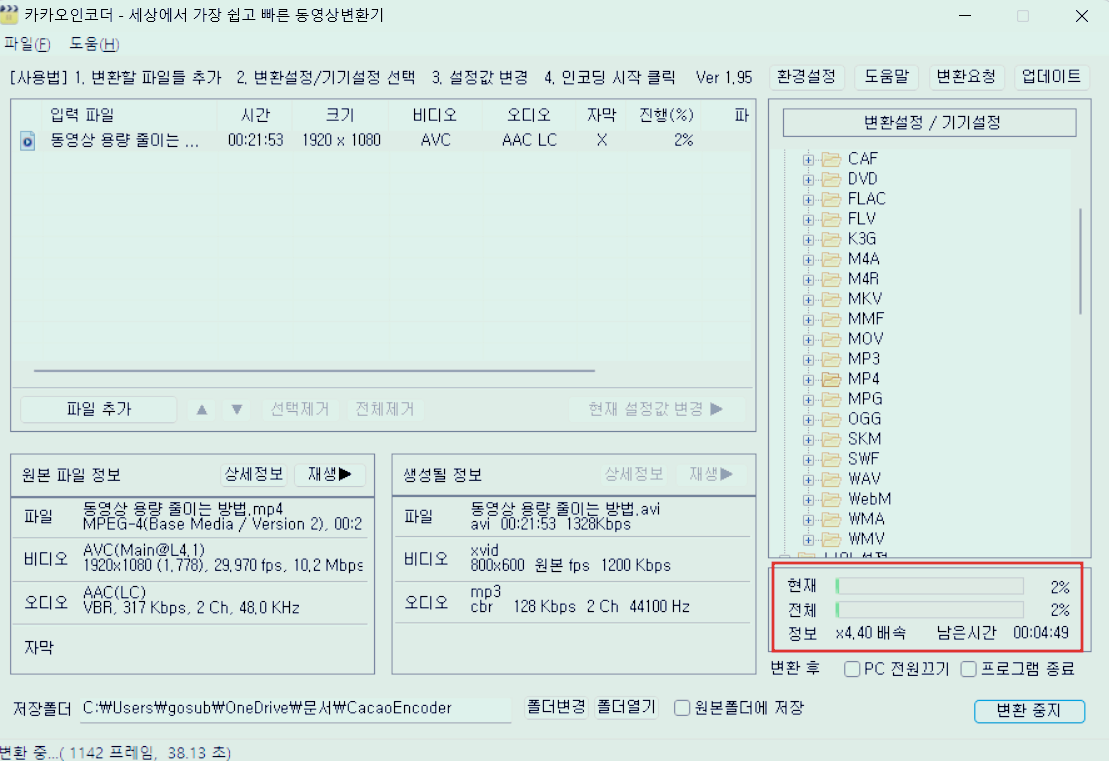
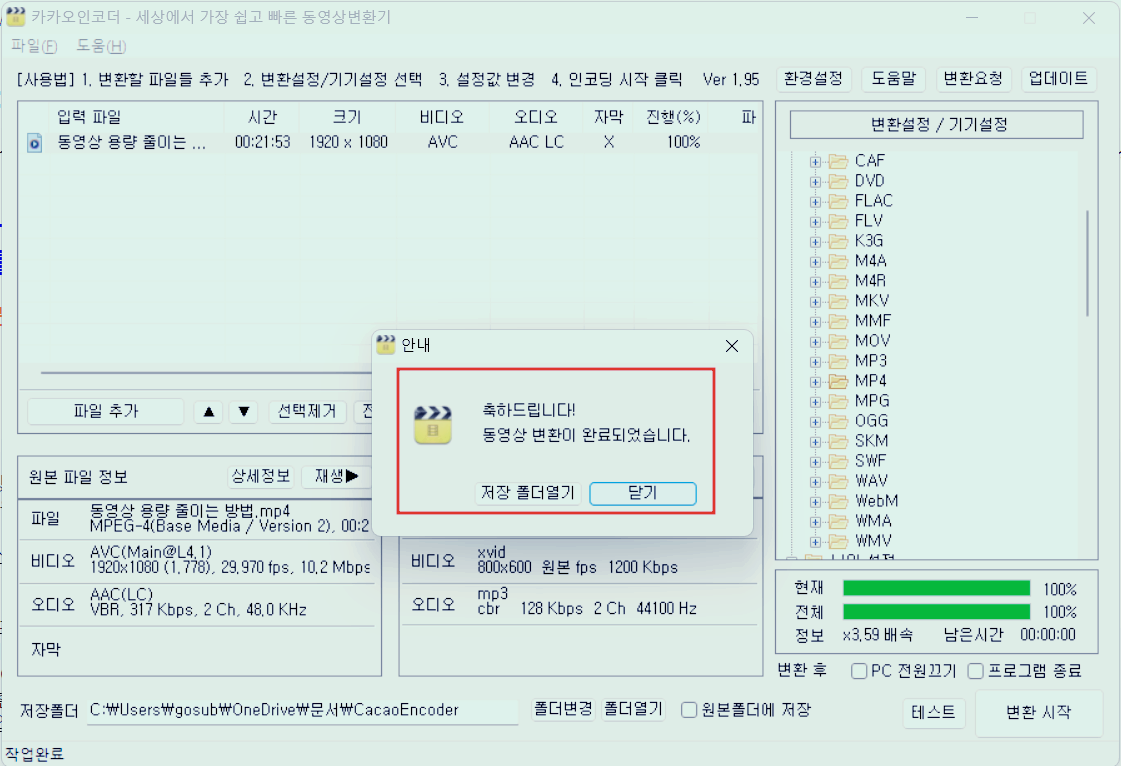
동영상 용량을 정해진 룰에 의해 줄이는데, 컴퓨터 성능에 따라 1분~10분 정도의 시간이 소요됩니다.
영상의 재생시간은 21분 분량입니다.
100% 완료되면 동영상 변환이 완료됐다는 팝업이 뜹니다.
동영상 용량이 줄어드는 폴더는 내 컴퓨터의 문서 폴더 - CacaoEncoder 폴더에 자동 저장됩니다.

파일을 확인해 볼까요?
동영상 용량 줄이는 방법.mp4 파일이 동영상 용량 줄이는 방법.avi로 바뀌어 있고, 1.6GB나 되던 용량이 214MB로 무려 1/8 수준으로 줄어들었습니다.
이 정도의 용량이면 카카오톡 등 SNS에 자유롭게 업로드할 수 있는 용량입니다.
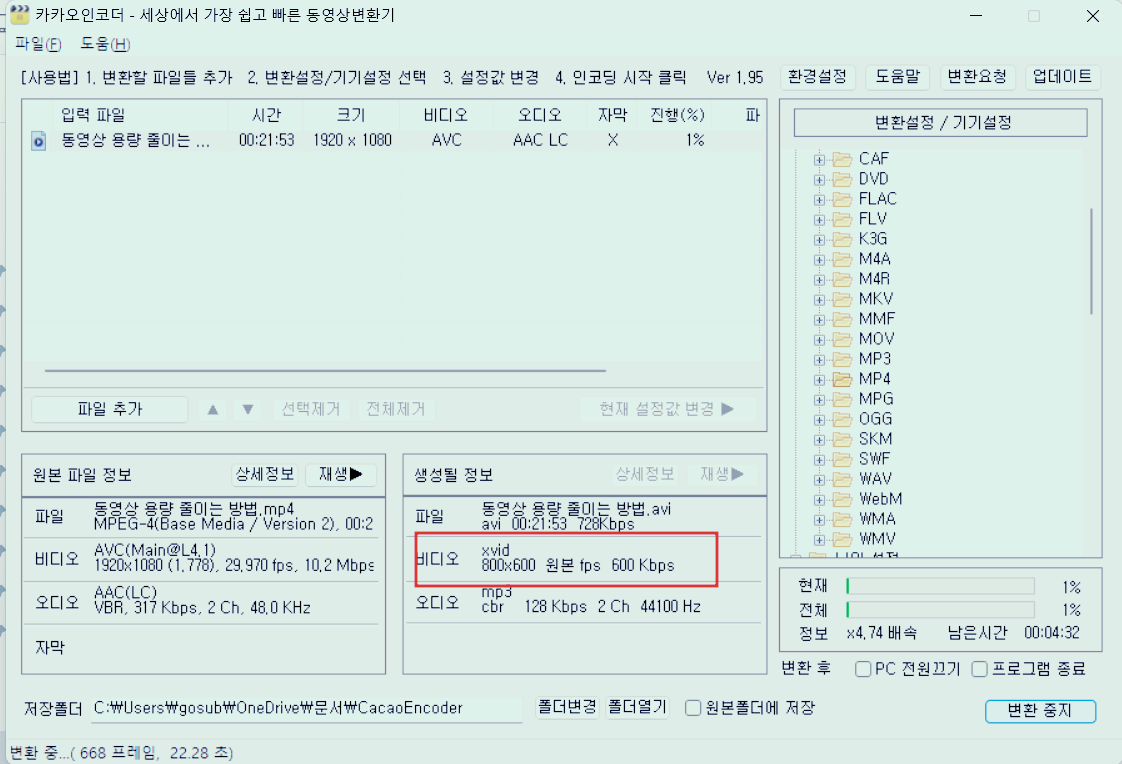
카카오 인코더로 동영상 용량 줄이는 방법 두 번째로 비디오 크기와 비트레이트를 동시에 적용하는 방법을 수행해 봤습니다.
좀 더 큰 용량이 있을 때 동영상 용량을 더 줄이는 방법으로 사용하면 됩니다.

카카오 인코더로 실행시키니 비트레이트를 반으로 줄이고 비디오 크기까지 줄이니 118MB로 동영상 용량이 줄어들었네요.
원본 파일의 1/10 수준까지 줄어들었습니다.
앞서 말씀드린 대로 동영상 용량 줄이는 방법으로 많은 응용 프로그램들이 있지만, 가장 간편하고 광고 없이 편하게 사용할 수 있는 어플은 카카오 인코더였습니다.
감사합니다.
'IT 이야기' 카테고리의 다른 글
| [생성형 AI] 인공지능 노래만들기, 수노(Suno.ai / Suno.com) (0) | 2024.07.29 |
|---|---|
| 인공지능(AI)로 만드는 초간단 유튜브 숏츠 동영상, Vrew 사용법 (5) | 2024.07.27 |
| (생성형 AI) chatGPT 활용, 효율적인 프롬프트 활용방법 (1) | 2024.07.25 |
| query-input 입력란 누락, 구조화된 데이터 문제 해결방법 (0) | 2024.05.10 |
| 도시락 이심(eSim) 사용법 및 유심과 e심 차이점 (4) | 2023.09.27 |
| 티스토리-구글 애드센스, GDPR 메시지 만들기 (2) | 2023.08.21 |
| [갤럭시] heic/heif 파일, heic jpg 변환 프로그램 (0) | 2022.09.04 |
| [스마트폰 싸게 파는 곳] 아이폰 12 미니 스펙 및 가격 (0) | 2022.07.30 |